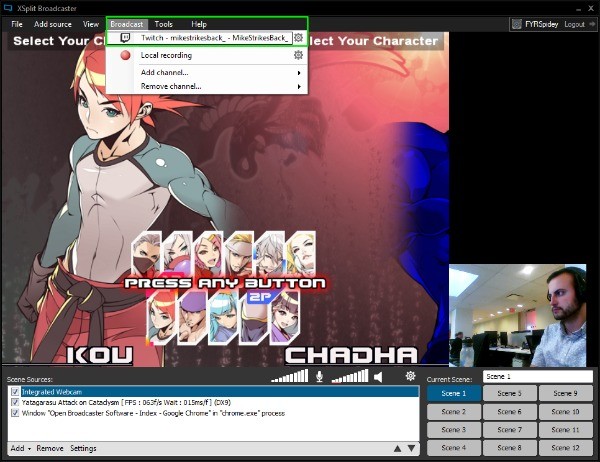Si vous aimez les jeux vidéo, il est fort probable que vous ayez regardé une diffusion en direct sur Twitch. Le principal service de diffusion en direct attire environ 100 millions de téléspectateurs uniques par mois, qui dévorent un nombre incroyable de 16 milliards de minutes chaque mois.

Twitch est plus qu'une simple plateforme à regarder. Le service propose plus de 2 millions de diffusions par mois de tout, de Minecraft à Super Mario et d'autres contenus de divertissement.
A lire aussi : Facebook Live Streaming, comment diffuser des matchs en direct
Si vous jouez sur PC - ou souhaitez diffuser depuis Nintendo Switch ou d'autres consoles avec une carte de capture de jeu - vous avez besoin d'un matériel décent, d'un programme dédié et d'un compte Twitch gratuit pour partager votre jeu dans le monde entier.
Une fois abonné au service, vous pouvez commencer à partager votre expérience avec tous les autres utilisateurs passionnés du secteur des jeux.
Configuration de la page Twitch
-
Installez un programme à diffuser depuis votre PC. Deux solutions courantes sont OBS - un logiciel compatible avec Windows, Mac et Linux - et XSplit, qui n'est disponible que pour Windows. Le premier est gratuit et open source mais nécessite une configuration considérable, tandis que le second est incroyablement intuitif mais nécessite un abonnement payant pour avoir un accès complet à toutes les fonctions.
-
Connectez-vous à Twitch.tv
- Sélectionnez Tableau de bord dans le menu déroulant en haut à droite de l'écran
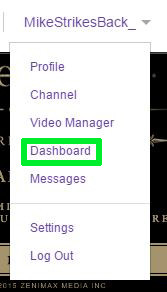
- Recherchez et sélectionnez un jeu vidéo auquel vous souhaitez jouer dans l'option « Onglet Jouer »
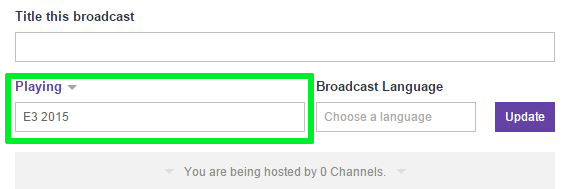
- Entrez le titre de votre émission
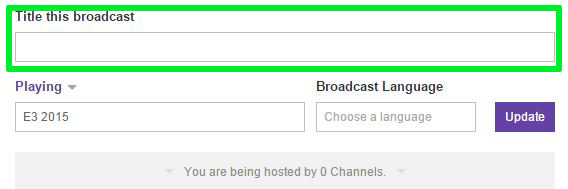
Comment utiliser OBS
Configuration de la transmission
- Avant de continuer, faites un clic droit sur OBS et sélectionnez "Exécuter en tant qu'administrateur" - cela est nécessaire pour utiliser Game Capture
- Sélectionnez l'élément "Stream" dans le menu des paramètres
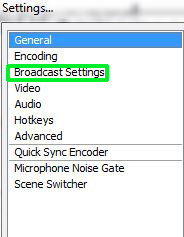
- Choisissez Twitch comme service de streaming, puis cliquez sur « Appliquer »
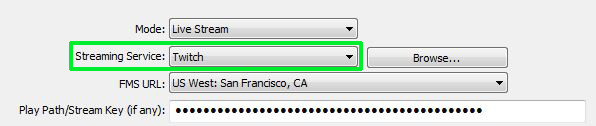
- Retournez au tableau de bord Twitch et sélectionnez la "Clé de diffusion". Suivez les instructions pour recevoir votre code personnel.
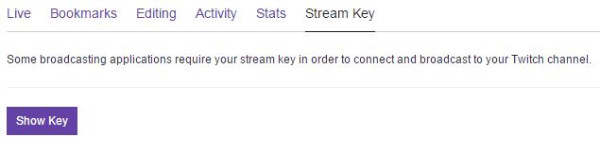
- Copiez et collez le code dans la case intitulée « Clé de flux » dans le menu « Flux ».
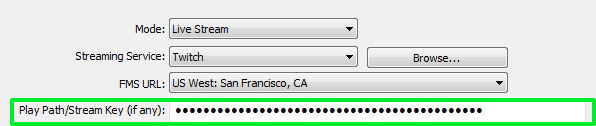
Mettre en scène et passer à l'antenne
- Dans l'interface principale d'OBS, vous devez faire un clic droit dans la case et sélectionner "Ajouter> Capture d'écran"
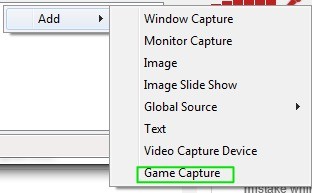
- Sélectionnez le jeu que vous souhaitez diffuser dans le menu du bas et validez
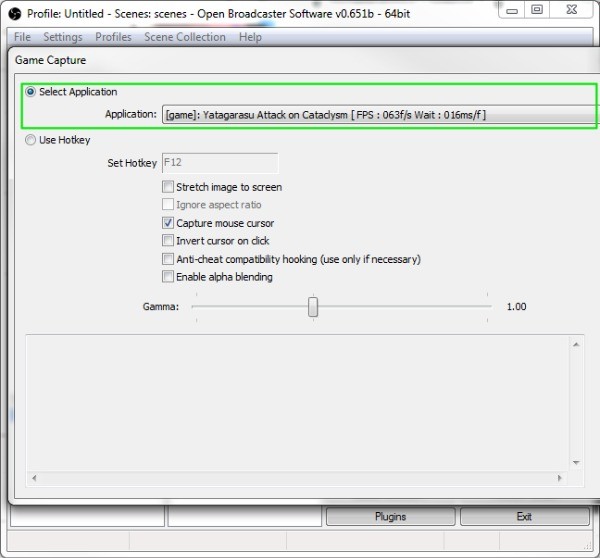
- Dans le volet OBS, cliquez à nouveau avec le bouton droit pour ajouter des outils supplémentaires. Vous pouvez ajouter des images et du texte pour personnaliser la mise en page, utiliser le moniteur pour afficher n'importe quoi de votre écran ou sélectionner Capturer une vidéo pour profiter de la webcam
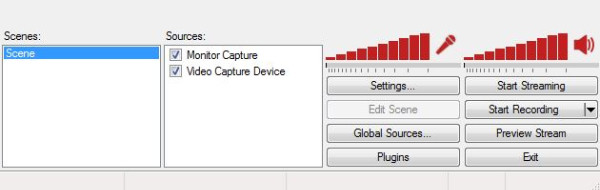
- Sélectionnez Aperçu du flux et modifiez la scène pour améliorer la mise en page à afficher. Par exemple, vous pouvez mettre le jeu vidéo et d'autres contenus dans les coins comme la webcam au premier plan
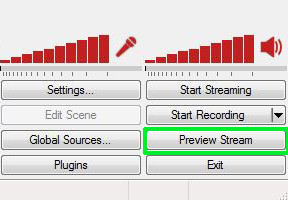
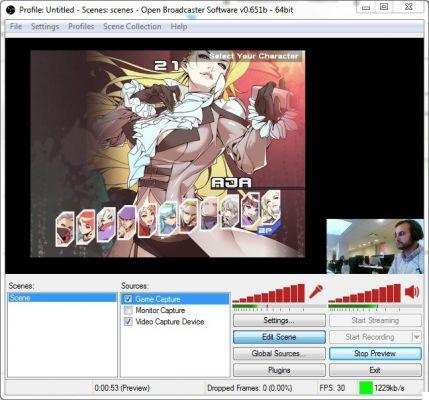
- Cliquez sur "Démarrer la diffusion" en bas à droite d'OBS. Vous êtes maintenant en direct !
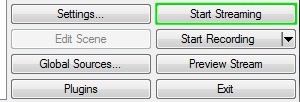
Comment utiliser XSplit
Configurer directement
- Ouvrir Xplit
- Seleziona "Diffusion > Ajouter une chaîne > Twitch"
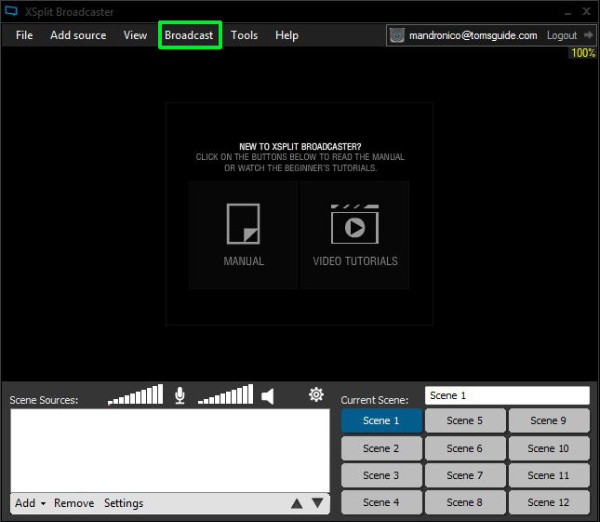
- Cliquez sur le bouton "Autoriser" et connectez-vous avec votre compte Twitch
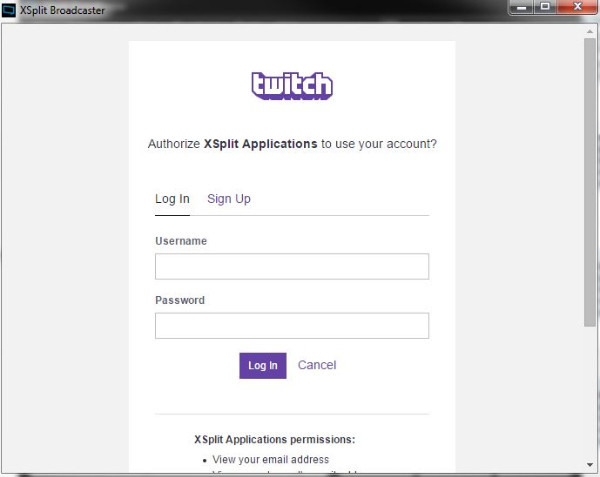
- Sélectionnez Terminer. XSplit définit automatiquement une résolution optimale
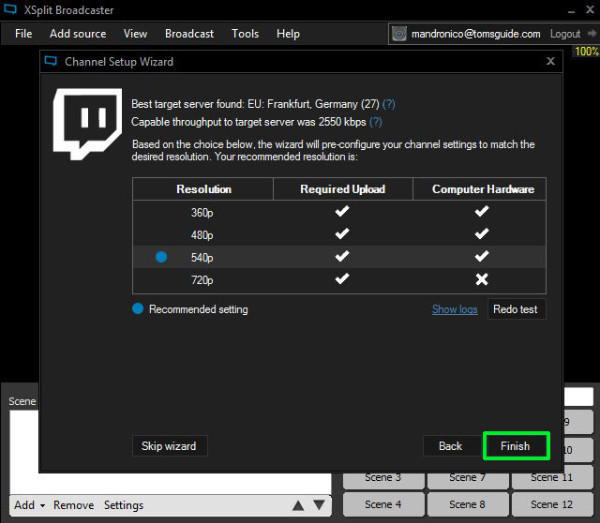
- Modifiez les propriétés de votre diffusion et cliquez sur "Ok".
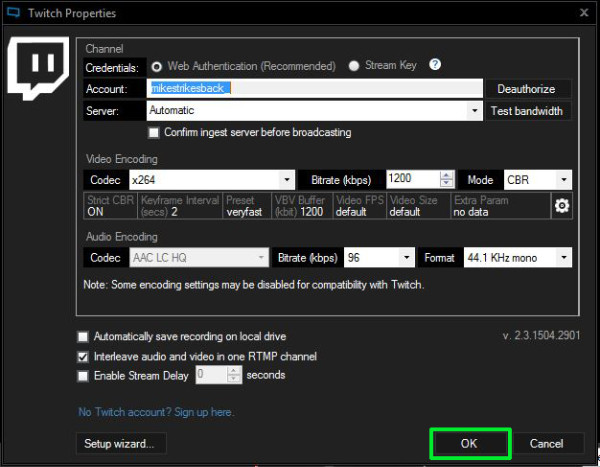
Plantez le décor et passez à l'antenne !
- Dans l'écran en bas à gauche, sélectionnez "Ajouter" et "Capture de jeu"
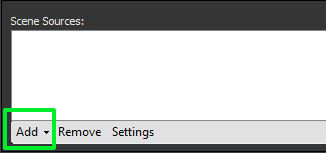
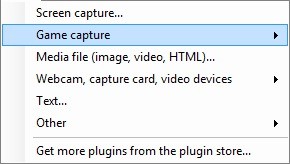
- Cliquez à nouveau sur "Ajouter" et ajoutez des images ou un cadre de webcam
- Dans cette section, vous pouvez faire glisser et redimensionner chaque source à votre guise.
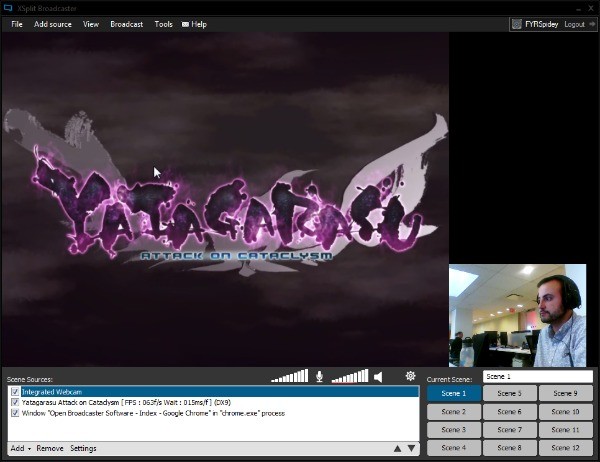
- Cliquez sur Diffusion puis sur Twitch. Vous êtes maintenant en direct !